雨林木风win10系统如何使用运行命令?
更新时间:2018-01-26 18:19:22 来源:雨林木风官网 游览量: 94 次
雨林木风win10电脑上的设置项有很多,我们往往打开一个设置会找比较长的时间,如何快捷有效的实现操作呢?雨林木风win10运行功能就可以完美解决这个问题,只需要在运行窗口输入需要运行的程序代码就可以直接打开,具体看下面的方法。
雨林木风win10系统使用运行命令的三种途径:
1、直接按组合键Win+R键即可打开运行,win键为左下角的Windows图标键。这个是最简单的方法。

2、按组合键Win+X点击打开运行。
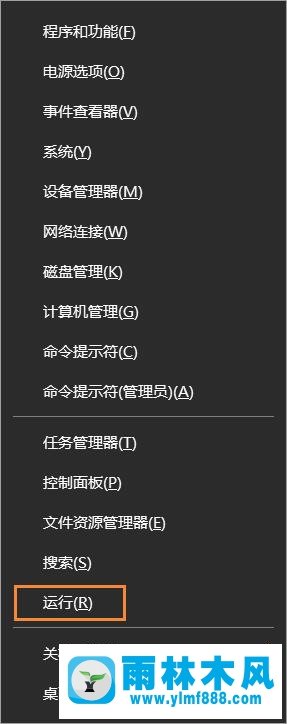
3、在搜索框搜索“运行”,如下图输入运行搜索即可找到,搜索除了可以找这个之外还可以找其他很多的设置项。
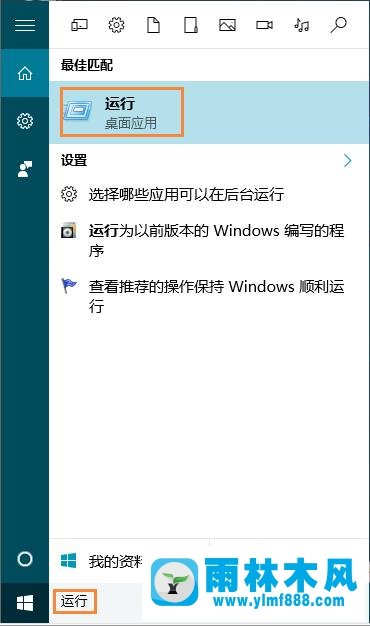
另外分享一些常用的运行命令(可以复制粘贴哦):
regedit 注册表运行命令
cmd 打开DOS窗口
SnippingTool 打开截图工具
calc.exe 打开计算器
shutdown -s -t 3600 定时关机,参数有间有空格,-t 后为关机倒计时秒数 shutdown -a 如果中途想取消定时关机
cleanmgr 打开系统自带磁盘清理器
msconfig 管理启动项
control 打开控制面板
mspaint 画图
write 写字板
Notepad 新建一个记事本
slmgr.vbs -雨林木风xpr 查看系统是否永久激活详细信息
Compmgmtlauncher 打开计算管理
control 打开控制面板
e雨林木风xplorer 打开资源管理器
mrt Microsoft Windows 恶意软件删除工具
Notepad 新建一个记事本
taskmgr 任务管理器
dxdiag 查看电脑显卡信息
,雨林木风系统关于雨林木风win10系统如何使用运行命令?的解决方法就跟大家介绍到这边了,遇到这样问题的用户们可以参照上面的方法步骤来解决吧。好了,如果大家还想了解更多的资讯,那就赶紧点击雨林木风吧。
本文来自雨林木风 www.ylmf888.com 如需转载请注明!
- Win10系统下字体出现乱码的解决办法?...03-18
- Win10系统下连接steam失败的解决办法?...03-18
- Win10专业版系统下向特定用户共享文件的解决步骤?...03-18
- 如何打开Win7梦幻桌面动态效果?...03-18
- Win7旗舰版系统桌面文件名变蓝色了的解决办法...03-18
- 关闭雨林木风XP系统135端口的解决办法?...03-18
- Xp系统下序列号怎么更换的解决办法?...03-18
- win7电脑个性化开机声音如何自定义?...03-03
- 雨林木风win7系统注册表常用设置有哪些?...03-03
- 雨林木风win10系统CPU使用率过高怎么办?...11-26
-
 雨林木风 GHOST Win10 2004 64位 精简... 2021-07-01
雨林木风 GHOST Win10 2004 64位 精简... 2021-07-01
-
 雨林木风 GHOST Win10 2004 64位 周年... 2021-06-02
雨林木风 GHOST Win10 2004 64位 周年... 2021-06-02
-
 雨林木风 GHOST Win10 64位专业版... 2021-05-07
雨林木风 GHOST Win10 64位专业版... 2021-05-07
-
 雨林木风 GHOST Win10 1909 64位 官方... 2021-04-06
雨林木风 GHOST Win10 1909 64位 官方... 2021-04-06
-
 雨林木风Ghost Win10 2004(专业版)... 2021-02-28
雨林木风Ghost Win10 2004(专业版)... 2021-02-28
-
 雨林木风 GHOST Win10 2004 64位 精简... 2020-12-21
雨林木风 GHOST Win10 2004 64位 精简... 2020-12-21
-
 雨林木风 GHOST Win10 64位 快速装机... 2020-11-27
雨林木风 GHOST Win10 64位 快速装机... 2020-11-27
-
 雨林木风 GHOST Win10 64位 官方纯净... 2020-10-28
雨林木风 GHOST Win10 64位 官方纯净... 2020-10-28

